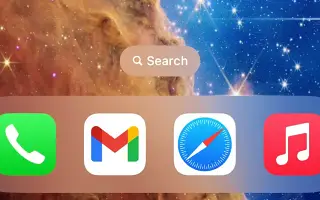Este artigo é um guia de configuração com capturas de tela para quem está procurando como remover o botão de pesquisa da tela inicial do iPhone.
A Apple apresentou o iOS 16 no evento anual WWDC 2022 da Apple e lançou sua primeira versão beta em julho. Depois disso, uma versão estável do iOS 16 foi lançada em 12 de setembro de 2022. Agora está criando mais hype à medida que a versão estável é lançada para os usuários.
Espera-se que o novo iOS 16 seja um grande sucesso com a introdução de muitos novos recursos. No iOS 16 mais recente, você obtém uma tela de bloqueio redesenhada, animações aprimoradas, opções de privacidade aprimoradas e muito mais.
Se você acabou de atualizar para o iOS 16, a primeira coisa que chama sua atenção é o botão de pesquisa na tela inicial. O novo botão de pesquisa está logo acima do encaixe e facilitará a parte da pesquisa.
Abaixo, estou compartilhando como remover o botão de pesquisa da tela inicial no iPhone. Continue rolando para conferir.
Remover o botão de pesquisa da tela inicial no iOS 16
O problema é que quem sabe pesquisar em um iPhone pode achar inútil o novo botão de pesquisa. Ocupa espaço na tela e estraga sua experiência de papel de parede. Portanto, se você acha que o novo botão de pesquisa é uma distração desnecessária, pode removê-lo facilmente.
Abaixo , compartilharei um guia passo a passo sobre como remover o botão de pesquisa da tela inicial no iOS 16 .
- Primeiro , abra o aplicativo Configurações no seu iPhone.

- No aplicativo Configurações, role para baixo e toque em Tela inicial .
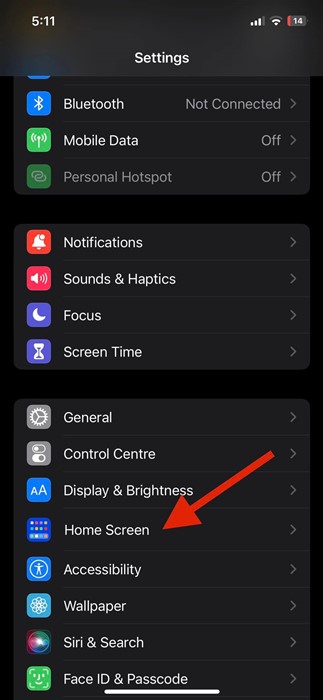
- Na tela inicial, role para baixo até a seção Pesquisar. Desative a opção ‘ Mostrar na tela inicial ‘ na Pesquisa .
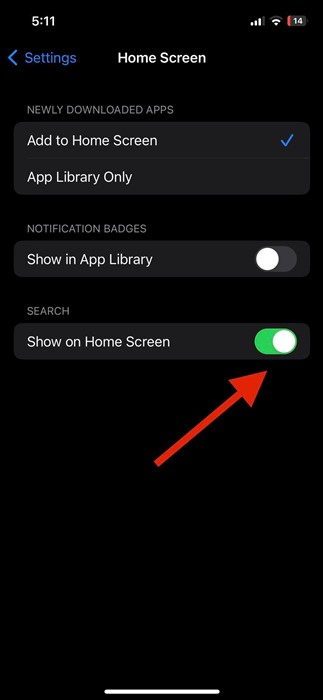
- Isso desativará o botão de pesquisa da tela inicial do seu iPhone.
Veja como remover o botão de pesquisa da tela inicial no Apple iPhone (iOS 16).
O botão de pesquisa da tela inicial é muito apreciado, mas o iPhone ainda é inútil, pois ajuda os usuários a pesquisar arquivos, aplicativos, mensagens, e-mails, contatos e muito mais sem um botão de pesquisa.
Acima, vimos como remover o botão de pesquisa da tela inicial no iPhone. Esperamos que esta informação tenha ajudado você a encontrar o que precisa.